Подсоединение посредством HDMI или аналогового кабеля
Вся продукция компании Apple имеет персональный фирменный разъем, отличающийся на разных моделях. На iPad, iPod touch 4 поколения и iPhone 4 он 30-контактный. Начиная с iPhone 5, iPod Touch 5 поколения в технику устанавливается 8-контактный Lightning разъем.

Чтобы подключить собственную продукцию к другим устройствам, компания Apple выпускает множество различных аксессуаров. Для вывода мультимедийного контента с iPhone, iPad или iPod на экран телеприемника используется Digital TV Adaptor, позволяющий создать подключение через HDMI кабель.

Если на телевизоре нет выхода HDMI, либо пользователь решит сэкономить на аксессуарах, соединить оба устройства можно через аналоговый композитный или компонентный кабель, произведенный Apple.
Порядок действий:
- вставить адаптер в iPhone;
- соединить кабелем оба устройства;
- включить телеприемник, выбрать источник сигнала в соответствии с используемым кабелем.

После этого на большой экран будет дублироваться изображение со смартфона. Теперь с айфона можно транслировать на телевизионную панель не только видео, но и фотографии, пользоваться приложениями, просматривать страницы в Сети и выполнять другие различные действия.
Добавят ли Miracast в iPhone?
Miracast – распространенная технология, которой наделен практически каждый смартфон на Android и ноутбук на Windows. Apple любят все за ее экосистему.
В случае, если Apple добавит функцию Miracast в свои мобильные устройства, есть риск разрушить идиллию безупречности этой экосистемы. Купертиновцы если и добавят технологию в свои устройства, то только после тщательно продуманной стратегии:
- получения с этого прибыли;
- по минимизации рисков для экосистемы компании.
Подведем итоги. В Айфонах есть функция AirPlay, но нет Miracast. Для устройств, которые не поддерживают первую, но работают со второй технологией, есть шанс подключиться к смартфону Apple. Для этих целей создано программное обеспечение AirServer. Оно настроит протоколы Wi-Fi модуля на работу через AirPlay.
Основные причины, зачем нам может понадобиться осуществить подключение:
- в образовательных целях;
- для работы;
- в развлекательных целях
Для обучения и работы акцент ставится на презентациях. Доказано, что информация усваивается лучше, если она подкреплена схемами, фотографиями или видео. Также намного удобнее показывать фотографии с iPhone всей семье с большого монитора телевизора. Посмотреть любимый сериал или поиграть в игру, все это можно сделать на большом экране, подключив к нему iPad. Для этих основных целей и подключаются устройства к телевизору, проектору или монитору.
Исходя из того к какому интерфейсу мы будет подключать гаджеты нам понадобятся оригинальные переходники и разные кабели. Для подключения к интерфейсу VGA (его используется на мониторах и проекторах, а также в старых моделях телевизоров) применяют переходник MD825ZM/A Lightning to VGA Adapter. Для подключения к интерфейсу HDMI (распространен и встроен во все современные модели телевизоров и проекторов) используют переходник MD826ZM/A Lightning Digital AV Adapter.
Кабели, которые потребуются при подключении:
- MD825ZM/A Lightning to VGA Adapter;
- кабель VGA;
- кабель Jack стерео 2 RCA (нужен для вывода звука, если есть компьютерные колонки, то в этом кабеле нет необходимости)
Сам переходник будет выводить изображение на экран с разрешением Full HD 1080P без звука. Вставляем в гаджет переходник, в разъем наушников подключаем кабель `Джек`. Соединяем кабель VGA с переходником и монитором. При нажатии кнопки `домой` на дисплее iPad, тут же видим экран планшета на мониторе.
Альтернативные варианты
Способов передачи контента с вашего смартфона на телевизор довольно много. Кроме прямой передачи происходящего на дисплее iPhone по кабелю, есть масса программ и сервисов, которые так или иначе взаимодействуют с айфоном:
Программа QuickTime Player
Удобное приложение, которое позволяет вам записать все происходящее на экране вашего смартфона. При этом можно включить захват звука с микрофона. После этого полученный стрим можно посмотреть на экране TV. Например, через кабель.
Приложение Reflector. Работает по принципу AirPlay
Выводит трансляцию с дисплея смартфона на экран ТВ. Для ее работы потребуется наличие хорошего сигнала Wi-Fi. Приложение работает бесплатно в течение недели. Лицензионная версия на одно устройство обойдется пользователю в $13. https://apps.apple.com/ru/app/reflector-director/id974747588
Приложение Allcast
Бесплатная программа, которая позволяет стримить на ТВ любой контент, находящийся в памяти. В частности: видео, фото и музыку. Также вы можете работать с такими интернет-ресурсами: Instagram, Dropbox, Google Drive и прочие медиа сервисы, которые нужно настраивать самостоятельно.
Ранее был популярен «мираскрин» Screen Mirroring
но на данный момент вариант морально устарел и очень мало где используется на практике. Программы Allshare cast, Anyview cast и прочие.
На этом список не заканчивается. Просмотр содержимого айфона можно реализовать через различные ТВ-приставки и игровые консоли:
- Roku. Данный бренд появился благодаря сервису Netflix, который, в свое время, и запустил производство ТВ-приставок. Сегодня Roku – это не только приставки, но и умные телевизоры, к которым можно подключить IOS смартфон через вай-фай. Продуктовая линейка очень широкая. Можно найти простые стики-пульты за $25 или полноценные ТВ-приставки за $80.
- Xbox One, Xbox 360. Игровые консоли от Sony имеют огромную популярность во всем мире. Современные модели позволяют не только играть, но и подключать смартфон на операционной системе IOS посредством Wi-Fi. Стоимость игровой приставки на российском рынке порядка 19 000 рублей.
- Amazon Fire TV. Небольшой пульт-стик, с HDMI адаптером, который превращает любой ТВ в смарт-устройство. Однако для показа дисплея вашего айфона потребуется установка дополнительно платного приложения «Air Mirror for Amazon Fire TV». Стоимость комплекта приставки и ПО обойдется порядка $45-50.
Кроме приложений и дополнительных ТВ-приставок, пользователь может синхронизировать iPhone практически с любым умному SmartTV. Разные платформы для интеграции смартфона с телевизором можно найти у таких брендов как: Samsung, LG, Hitachi, Xiaomi, Philips, Dexp, Haier и прочие.
Каков оптимальный выбор?
Самый дешевый способ подключения iPhone к телевизору – установление связи DNLA. Если телевизор имеет встроенный WiFi, пользователю не понадобится покупать дополнительное оборудование, а необходимое приложение можно скачать в бесплатной версии. Есть недостаток – наличие раздражающей рекламы.
Чуть дороже обойдется покупка медиаплеера Chromecast.
Добавив еще некоторую сумму, можно обеспечить наиболее надежное подключение без потери качества изображения с возможностью просмотра видео до 1080p. Для этого нужно приобрести адаптер для разъема HDMI или VGA и соответствующие кабели. Неудобства такого метода – наличие лишних проводов в квартире.
Самый дорогой вариант — приставка Apple TV. Этот способ обеспечивает не только передачу аудио, видео и фото, но также дает возможность использования интернета, встроенных библиотек и доступ к новейшим играм. Единственный «минус» приставки Apple TV – ее цена, все остальное точно порадует даже самого требовательного потребителя. Читайте далее, обзор самых современных моделей домашних кинотеатров.
Варианты подключения айфона к ТВ
Синхронизировать технику можно следующими способами:
- НDMI-провод или композитный разъем – это самый простой метод передачи контента на телевизор. Подходит для моделей, которые не поддерживают беспроводное подключение.
- Приставка Apple TV – при помощи этого устройства даже экран, не оснащенный технологией СМАРТ ТВ, становится полноценной медиа-системой.
- Беспроводное подсоединение DLNA – если телевизионная панель поддерживает вай фай, то синхронизировать технику можно даже без дополнительного оборудования. Пользователю просто нужно будет скачать специальную программу на iphone и подключится к телевизионной панели.
- Медиаплеер Google Chromecast – с помощью этого гаджета можно транслировать видео с iphone на телевизор. Владельцы ipad также могут выполнять подключение.
, как подключить IPhone к телевизору.
Это интересно: Отключение onedrive в windows 10
Apple TV

Подключение iPhone к телевизору через Apple TV можно охарактеризовать тремя словами — быстро, надежно, дорого. Естественно, выкладывать 14 тысяч рублей за телеприставку (четвертого поколения с 32 Гб встроенной памяти) исключительно для вывода изображения с экрана iPhone на телевизор нерентабельно, однако в целом покупка этого устройства вряд ли окажется неоправданной.
О возможностях Apple TV мы подробно рассказывали в этом материале.
Чтобы начать транслировать контент с iPhone или iPad на телевизор достаточно выполнить довольно простую процедуру — перейти на смартфоне в Пункт управления (жест снизу экрана вверх) и выбрать Air Play, а затем Apple TV. Останется лишь перевести переключатель «Видеоповтор» в активное положение.
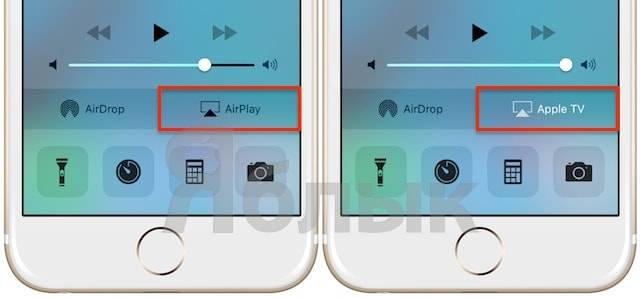

Соединение установится автоматически, о чем будет сигнализировать соответствующий значок в статус-баре iPhone или iPad.

При таком подключении совершенно не важна производительность телевизора — все ресурсоемкие процессы будут выполняться телеприставкой.
Это интересно: Эффективные способы переноса приложений на карту памяти в телефоне андроид — распишем главное
Как подключить iphone к TV через HDMI-кабель или аналоговый разъем
В мобильных гаджетах Apple используется фирменный разъём. В зависимости от моделей, это 30-контактный, как в iPad, iPhone 4 или iPod touch (4-го поколения) или Lightning 8-контактный, начиная с iPhone 5 и iPod Touch 5-го поколения. Под такие стандарты выпускается большое количество различных аксессуаров, в том числе и Digital AV Adaptor – цифровой адаптер, который позволяет дублировать цифровой контент с iPhone, iPad или iPod на экран телевизора. Он имеет HDMI интерфейс, который доступен на большинстве современных ЖК ТВ. Для подключения мобильного устройства к широкоэкранной панели через такой аксессуар требуется HDMI-кабель, которые также приобретается отдельно.

В случае отсутствия возможности передачи видео с iphone через HDMI на телевизор, может помочь композитный или компонентный кабель. Это стандарт, который получил простое название «тюльпан». Такой вариант подойдет для телевизионного оборудования, у которого присутствует аналоговый разъем. В этом случае в качестве адаптера для мобильного устройства необходимо приобрести композитный или компонентный AV-кабель от Apple соответственно.
Инструкция по подключению айфона к ТВ через кабель.
- Подключение адаптера к телефону.
- Подключение HDMI, композитного или компонентного кабеля к телевизору.
- Включение телевизора и переключение его в режим соответствующего сигнала ввода.
- После того, как все будет подключено, вывести видео с айфона на экран телевизора легко — достаточно просто включить ролик на мобильном устройстве.
Таким образом можно не только транслировать видео в HD-формате с разрешением до 1080p. (для Lightning), но и изображение, музыку, презентации, просматривать приложения, интернет-ресурсы и т.п.

Способы подключения
Пользователям можно использовать беспроводные технологии или подключение через кабели. Чтобы выбрать оптимальный способ соединения, необходимо учитывать функциональные возможности как смартфона, так и телеприемника.
Wi-Fi
Подключаться через Wi-Fi могут только телевизоры со Smart-TV, поскольку в них встроен адаптер для выхода в интернет. Но и для других телевизоров можно докупить отдельный Wi-Fi адаптер, чтобы такой способ синхронизации стал доступен.
На ТВ и смартфоне должны быть установлены следующие приложения:
- программа Smart Share для техники от LG;
- аналогичная утилита для устройств от Samsung — All Share;
- несколько вариантов приложений для iPhone — Twonky Beam, AllShare TV-Cast, iMediaShare.
В случае когда маршрутизатора нет — смартфон можно рассматривать в качестве точки доступа. Для этого создана программа iMediaShare.
Последовательность действий:
- Скачайте утилиту на телефон и запустите ее.
- Перейдите в настройки гаджета в раздел беспроводных сетей и включите режим модема.
- Там же будет нужно ввести пароль доступа и активировать Wi-Fi Direct.
- В меню телевизора найдите раздел «Сеть», запустите Wi-Fi Direct и источником сигнала выберите смартфон.
USB
С помощью кабеля можно только просматривать имеющиеся на телефоне файлы, поскольку здесь он выступает в качестве съемного накопителя. Подсоединение гаджета к телевизору через USB-кабель имеет одно значительное преимущество — во время синхронизации телефон заряжается.
HDMI
Для синхронизации устройств по HDMI необходимо будет докупить специальный адаптер Apple Digital AV, так как телефоны не оснащаются таким разъемом. Само подключение выполните согласно следующей инструкции:
- К телефону подсоедините переходник.
- Один конец HDMI-кабеля вставьте в смартфон, другой — в телевизор в соответствующий разъем на панели.
- В настройках ТВ выберите в качестве источника сигнала подключенный кабель.
- Дальнейшая синхронизация будет проходить автоматически, поэтому нужно подождать несколько секунд.
После этого останется только выбрать необходимый для воспроизведения файл и можно будет начать смотреть контент на большом экране.
Аналоговый кабель
Такое подключение может быть альтернативой для старых моделей ТВ-техники. Для синхронизации здесь тоже понадобится переходник к iPhone. Аналоговые кабели бывают нескольких видов — композитный, компонентный и VGA.
Композитный кабель является стандартным и предусматривает 3 штекера-тюльпана для ТВ-оборудования и 1 USB. Подходит для старых моделей iPhone — 4s и более ранних. Компонентный шнур обладает дополнительными штекерами, которые нужны для передачи изображения более высокого качества с iPhone 4, 4s. VGA нужен для синхронизации с более новыми моделями iPhone от 5 и выше.
Прежде чем переходить к подключению, выключите оба устройства. Далее:
- Подключите один конец провода к смартфону, а другой к телевизору. Тщательно следите, чтобы разноцветные штекеры были подключены к разъему такого же цвета.
- Запустите технику.
- В настройках ТВ выберите соответствующий источник сигнала.
Теперь на экран телеприемника будет передаваться все, что происходит на дисплее iPhone.
Apple TV
При наличии приставки Apple TV соединение со смартфоном происходит через сеть Wi-Fi или Bluetooth с помощью технологии AirPlay. iPhone при этом должен быть не ранее 4 поколения. Схема подключения:
- Запустите приставку и подсоедините к ней ТВ через шнур.
- Проверьте, чтобы Apple TV и iPhone были подключены к одной сети Wi-Fi.
- Зайдите в «Пункт управления» на смартфоне.
- Активируйте повтор экрана.
- В списке доступных устройств укажите AirPlay, а затем приставку.
- На экране ТВ появится код из 4 цифр. Введите его на телефоне.
- Проделав эти действия, произойдет сопряжение техники и на большом экране начнется трансляция со смартфона.
Google Chromecast
Это устройство для передачи данных по локальной сети, визуально напоминающее флешку. Данный способ синхронизации относится к беспроводным. Алгоритм подключения:
- Подсоедините Google Chromecast в HDMI-разъем телевизора.
- В телевизионных настройках переключите соответствующий источник сигнала.
- Скачайте на iPhone приложение Chromecast.
- Откройте его. В настройках включите Wi-Fi, а затем активируйте работу Chromecast.
Синхронизировать гаджет с ТВ для воспроизведения файлов с iPhone на большом экране достаточно просто. К тому же подключить к телевизору можно смартфон любого поколения, необходимо только выбрать доступный для этого способ.
Apple TV для соединения iPhone с телевизором без проводов
Если у вас много устройств от Apple, и вам необходимо часто транслировать мультимедийный контент с iPhone, iPad, компьютеров MAC и даже Windows, то я советую купить Apple TV и наслаждаться просмотром. Вы сможете буквально в несколько нажатий выводить изображение со смартфона, или планшета, на большой экран телевизора. Просто включив функцию AirPlay.
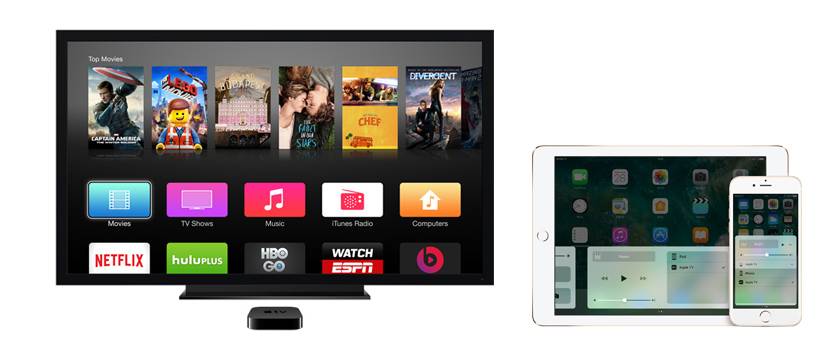
Трансляция картинки на большой экран, это только одна из функций Apple TV. Есть еще возможность просмотра большого количества разных фильмов, прослушивание радио, музыки, доступ к разным сервисам, играм.
Штука однозначно классная. Я тут подумал, что наверное намного лучше купить обычный телевизор без Smart TV, и к нему взять еще такую приставку. А то все Smart TV, которые есть сейчас на рынке, работают мягко говоря не очень. Пока что, это больше инструмент для маркетинга, чем полезная функция для пользователя.
Как передать изображение через USB
Следует отметить, что на телевизор дублировать содержимое экрана мобильного устройства не получится, если синхронизировать их через ЮСБ интерфейс. Iphone будет выступать в качестве носителя информации. Чтобы подключить Айфон к телевизору через usb, необходимо воспользоваться соответствующим кабелем. Лучше всего всю процедуру производить последовательно:
- Отключить ТВ и Айфон;
- Подключить кабель к обоим устройствам;
- Включить телевизор, а затем мобильное устройство.
Как вывести видео на экран ТВ, если устройства синхронизируются через USB интерфейс? Для этого нужно будет воспользоваться настройками телевизора. Сначала следует перейти в подключенные устройства, а затем выбрать режим видео
Важно отметить, что современные телевизоры, способны воспроизводить практически любые популярные форматы
Как видно из инструкции, подключить Айфон любой версии к телевизору через usb кабель совсем несложно. Следует отметить, что отсоединять провод также лучше после отключения устройств.
Подключение через USB
Вне всяких сомнений, USB кабель остается самым универсальным решением, которое позволяет синхронизировать телефон и ТВ-оборудование. Главное преимущество этого интерфейса – популярность, такой разъем есть на всех устройствах. Поэтому можно без лишних трудностей с помощью USB провода подключить iPhone к телевизору.
Придерживайтесь пошаговой инструкции:
- Подключаем через micro USB шнур (30-пиновый или Lightning – все зависит от модели смартфона) к TV. Как правило, порты располагаются на задней или боковой панели.
- Включаем телевизор и заходим в настройки, чтобы выбрать USB порт в качестве основного источника сигнала.
Погодите несколько секунд, пока завершится синхронизация. Как смотреть Айфон на телевизоре? К сожалению, сделать это невозможно, для дублирования изображения на большой экран, используйте HDMI. Что касается USB интерфейса, то он позволяет использовать мобильный телефон в качестве накопителя памяти. Следовательно, такой тип подключения подойдет тем, кто заранее скачал медиаконтент на смартфон. Запустить приложение или видеоигру также не получится.
Телевизор с поддержкой AirPlay 2
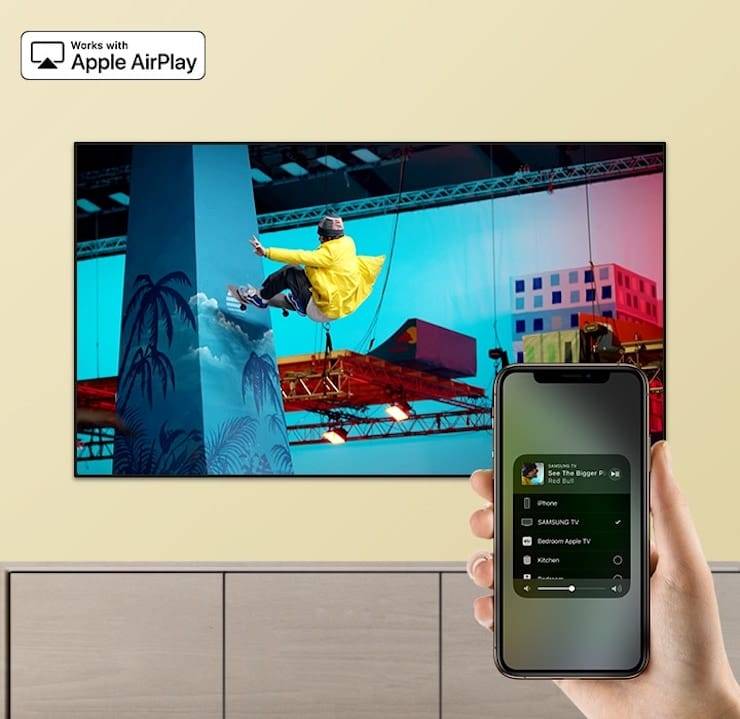
Сервис AirPlay фактически перестал быть эксклюзивом для устройств Apple. В 2021 году компания из Купертино анонсировала обновленный протокол AirPlay 2, который начал работать в моделях смарт-телевизоров сразу нескольких популярных марок, включая, Samsung, LG, Sony, Vizio и др.
Телевизоры с поддержкой AirPlay 2 позволяют легко «зеркалить» на большие экраны графику и звук с iPhone, iPad и Mac.
Если вы являетесь владельцем техники Apple и при этом в ближайшем будущем собираетесь покупать телевизор, то наличие поддержки протокола AirPlay 2 должно быть одним из решающих условий для выбора той или иной модели.
Купить телевизор с поддержкой AirPlay 2
Как подключить Айфон к телевизору Самсунг через wi-fi
Поскольку большинство моделей телевизоров нового поколения поддерживают беспроводной доступ, то метод «по воздуху» является наиболее быстрым и легким. Для этого с двух устройств вы подключаетесь к одной точке доступа, которая расположена ближе всего — в квартире, доме или офисе.
Активируется приложение на мобильном устройстве для вывода контента на ТВ. Среди наиболее популярных и доступных Twonky Beam, Smart View. Загрузить их возможно через магазин лицензионных программ App Store.
AirPay (повтор экрана)
Еще один метод, который поможет сделать повтор экрана iPhone на телевизоре Samsung Smart TV — применение AirPay. Для потоковой передачи содержимого или общего доступа к визуальному контенту достаточно придерживаться этого руководства:
Если у Вас остались вопросы или есть жалобы — сообщите нам
Задать вопрос
- убедитесь, что оба устройства поддерживают технологию AirPay;
- подключитесь к одной точке доступа, и убедитесь, что интернет подается стабильно;
- через ЭйрПей найдите и откройте запись, которую хотите воспроизвести;
- нажмите на значок телевизора;
- выберите устройство;
- подтвердите действие.
Как соединить iPhone к телевизору LG Smart TV через Wi-Fi, USB, HDMI
Apple TV
Чтобы наладить сопряжение через Apple TV, воспользуйтесь руководством:
- проверьте текущее подсоединение Apple TV и iPhone к совместной точке доступа;
- на телефоне перейдите в раздел настроек, и откройте там «Пункт управления»;
- выберите строчку «Повтор экрана», и кликните по устройству, через которое будет проведено отображение;
- далее система запрашивает подтверждение — введите четырехзначный код с экрана.
Подключение при помощи HDMI-провода или композитного разъема
На всей продукции Apple установлен фирменный разъем Lightning. Его можно легко синхронизировать с телевизором через HDMI или VGA-порт. Все, что понадобится для подключения – это переходник Apple Lightning Digital AV Adapter и HDMI-кабель или адаптер Lightning-VGA и композитный провод с «тюльпаном» на другом конце.
Использование НDMI кабеля позволяет создать подключение напрямую, что весьма положительно отражается на качестве передачи мультимедиа-контента. Поэтому можно смотреть на большом экране презентации и ролики в HD-качестве с разрешением до 1080p, а также заходить на интернет-сайты и играть в игры.
Процесс соединения достаточно прост: нужно лишь вставить адаптер в смартфон (кстати, он идеально подходит и к планшету той же фирмы), а кабель – в соответствующие разъемы на переходнике и телевизоре. Выбрать с помощью пульта необходимый режим сигнала, и все! Ничего настраивать и скачивать не нужно, потому что сразу же на экране появится нужная картинка. Читай также, причины, по которым компьютер не видит ТВ через кабель HDMI.
Преимущества подключения телевизора к смартфону
Smart TV – «умный» функционал, позволяющий использовать телевизор не только как приемник каналов, но и как полноценный компьютер, через который можно выходить в сеть, заниматься интернет-серфингом или просматривать любые видео. Однако эти же функции будут доступны даже для устаревших моделей телевизоров, если правильно подключить их к современному мобильному телефону. Смартфоны от Apple не теряют популярности благодаря богатому набору возможностей, с их помощью можно работать с различными видами контента.
Подключить Айфон к телевизору Самсунг Смарт ТВ стоит для добавления целого ряда новых возможностей:
- Просмотр видео на большом экране в высоком качестве. Небольшой экран смартфона не слишком удобен, несмотря на высокое разрешение и четкость картинки. Подключение к телевизору позволит наслаждаться просмотром любимых фильмов, на экране можно будет отчетливо рассмотреть даже мелкие детали.
- Общение по видеосвязи с использованием большого экрана. На Айфон можно установить Скайп и другие виды популярных мессенджеров для постоянного контакта с друзьями и близкими.
- Проведение видеоконференций и других деловых мероприятий в удаленном формате. Экран с большой диагональю обеспечивает профессиональное качество видеосвязи, эту функцию удобно использовать, если телевизор установлен в офисе.
- Просмотр фотографий и видеозаписей, снятых на камеру телефона.
Выводить изображение с дисплея мобильного устройства на экран телевизора Самсунг можно несколькими способами, у каждого из них есть свои плюсы и минусы.
Apple TV для соединения iPhone с телевизором без проводов
Если у вас много устройств от Apple, и вам необходимо часто транслировать мультимедийный контент с iPhone, iPad, компьютеров MAC и даже Windows, то я советую купить Apple TV и наслаждаться просмотром. Вы сможете буквально в несколько нажатий выводить изображение со смартфона, или планшета, на большой экран телевизора. Просто включив функцию AirPlay.
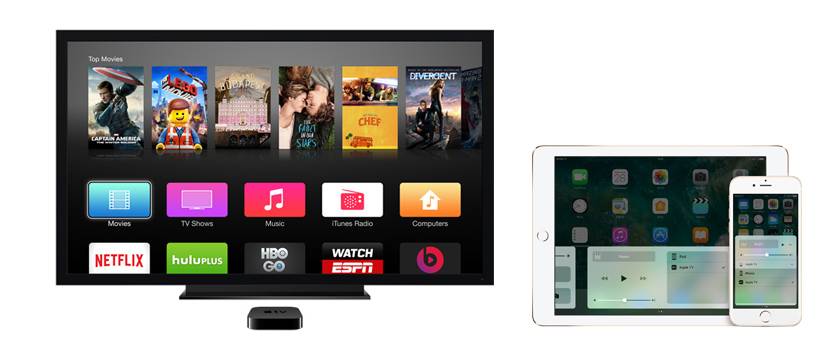
Трансляция картинки на большой экран, это только одна из функций Apple TV. Есть еще возможность просмотра большого количества разных фильмов, прослушивание радио, музыки, доступ к разным сервисам, играм.
Штука однозначно классная. Я тут подумал, что наверное намного лучше купить обычный телевизор без Smart TV, и к нему взять еще такую приставку. А то все Smart TV, которые есть сейчас на рынке, работают мягко говоря не очень. Пока что, это больше инструмент для маркетинга, чем полезная функция для пользователя.
Итог
Подключить iPhone к телевизионному приемнику можно множеством способов. Какой из них выбрать – решать пользователю, ориентируясь на собственные потребности. Так, для просмотра личных фотографий на большом экране достаточно соединить устройства USB-кабелем. В этом случае айфон будет определен как обычный usb-накопитель. А если пользователю необходимо дублировать экран, следует выбрать HDMI кабель, приставку Apple TV или использовать беспроводное подключение. В данном случае помимо трансляции мультимедийных файлов из памяти телефона пользователь сможет искать и воспроизводить контент из Сети, запускать игры на большом экране, а также использовать множество других функций.
Вывод
Получается, можно говорить о нескольких основных способах подключение айфона к телевизору:
- Через USB кабель – как флешку, можно просматривать только уже сохраненные в памяти фото и видео,
- Посредством Wi-Fi сигнала,
- Через переходник HDMI — Lightning,
- Первый способ коммутации (проводом) более надежный, но часто ограничен по тем или иным причинам. Для второго варианта потребуется умный TV с функцией Wi-Fi, что весьма дорого. К тому же, вряд ли кто-то станет менять старый ТВ на новый из-за подключения одного смартфона. Но есть хорошая альтернатива – это приставка AppleTV.
- Приложения и дополнительное ПО стоит рассматривать как крайнюю альтернативу, так как они, зачастую, сильно урезаны в функционале, либо могут подвисать или «глючить».
В отличие от других вай-фай девайсов и ТВ-приставок, Apple TV показывает лучшие результаты по работе с айфоном. Что неудивительно, ведь оба устройства находятся в одной экосистеме Apple. К тому же пользователь получает доступ к уникальному контенту через саму приставку, а также высокое разрешение картинки (до 4K) на телевизоре.







